软件标签:iMindMap Ultimate破解版
iMindMap Ultimate破解版是一款功能强大的专业思维导图软件,可帮助用户通过制作思维导图进行头脑风暴和项目规划,旨在帮助大家轻松捕捉、组织、发展、启动并发布您的创意。我们都知道创建一个完整的思维导图能够彻底的将你所有的思维和想法灵感展现出来,可通过添加无数的分支来让你的条理清晰,从而发散出更多的可能性,提出更多更优化的解决方案。iMindMap Ultimate的功能更加齐全和强大,不仅拥有原来所有的功能,还添加了新的辐射导图视图、组织图表视图、时间地图视图、头脑风暴视图、演示视图、3D视图、流程图等,支持完整的快速捕获视图,包括泡泡网和泡泡群组,以及新的分屏模式,拥有完整的图标和图像库,可自定义添加文件、链接和注释等信息,拥有标签和图标管理器,使用更加的方便,本次小编带来Ultimate 10.1.1/9.0.1/8.1.1三个版本的中文破解版,含破解文件,有需要的朋友不要错过了!
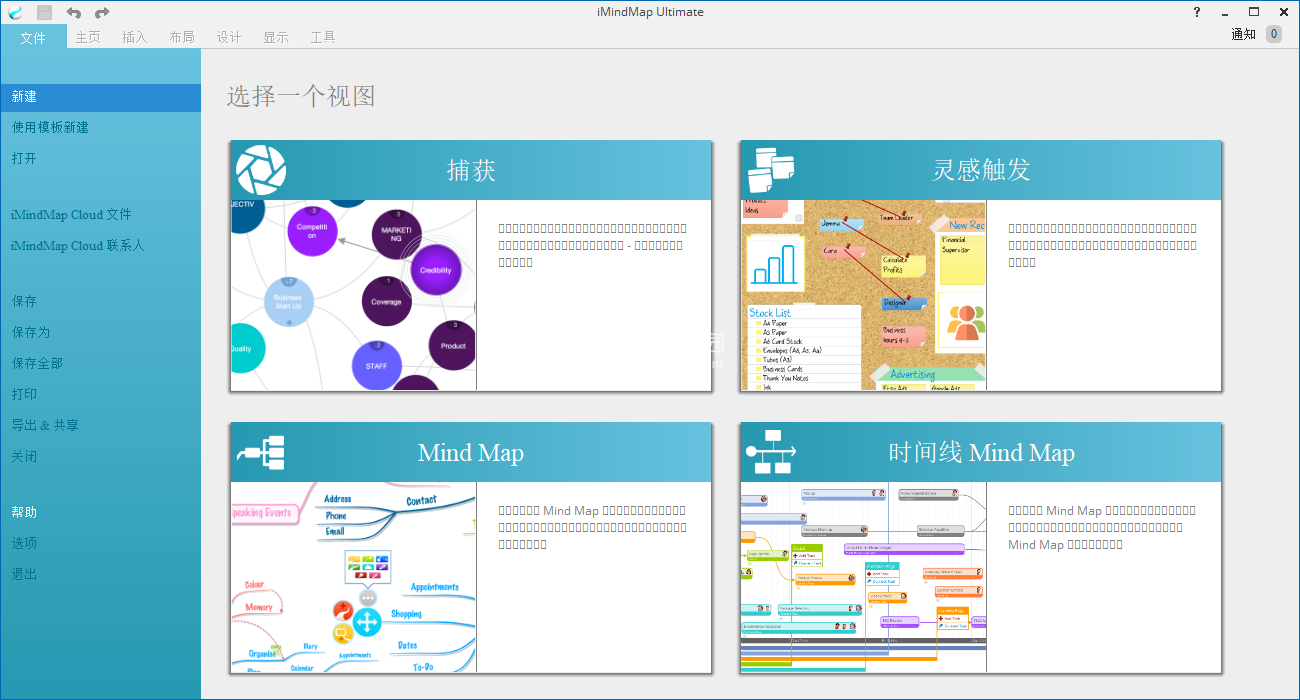

2、双击Setup.exe运行,选择软件安装路径,点击下一步
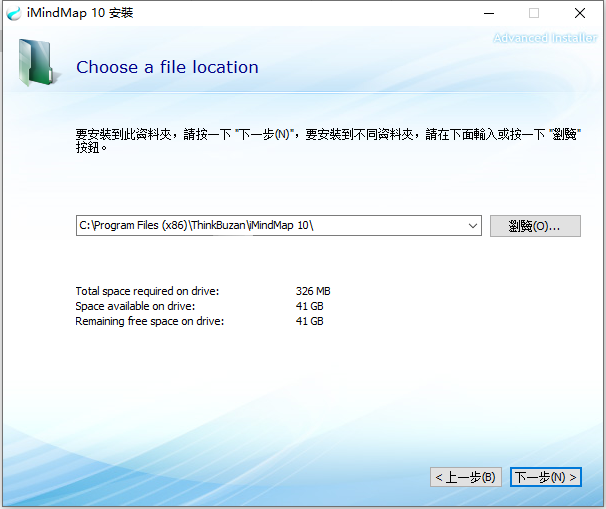
3、安装完成,如图所示,点击运行软件,退出向导
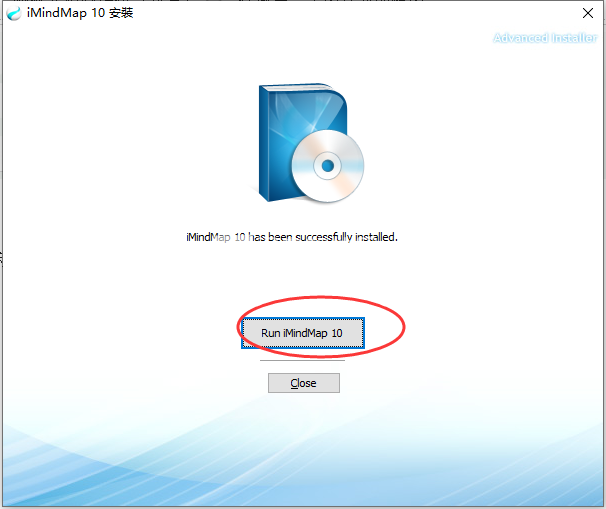
4、需要运行一次软件,然后关闭
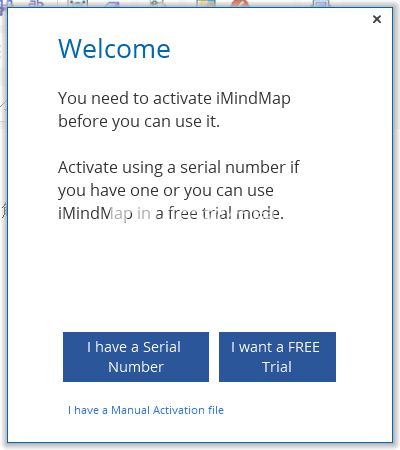
5、打开C:\ ProgramData并删除ThinkBuzan和JSoft这两个文件夹
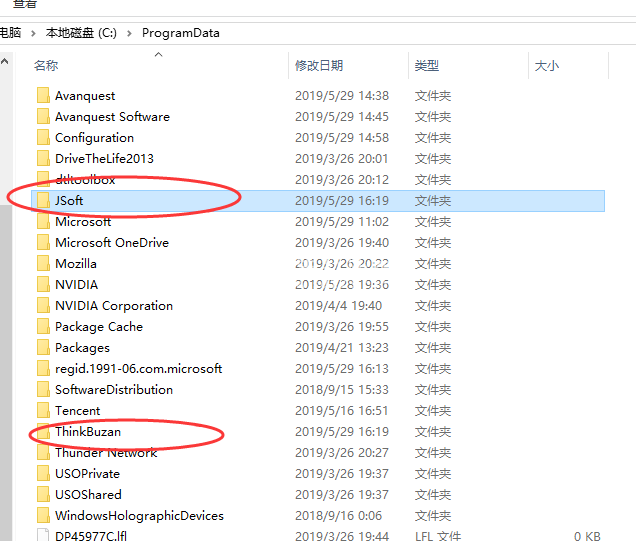
6、然后我们打开crack破解文件夹,将现在复制2个文件夹到C:\ ProgramData中
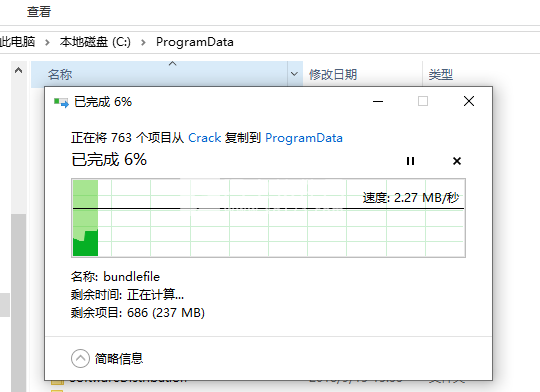
7、 在防火墙中阻止传出和传入连接的软件。现在你将激活Ultimate,不要更新它。运行软件,语言设置简体中文
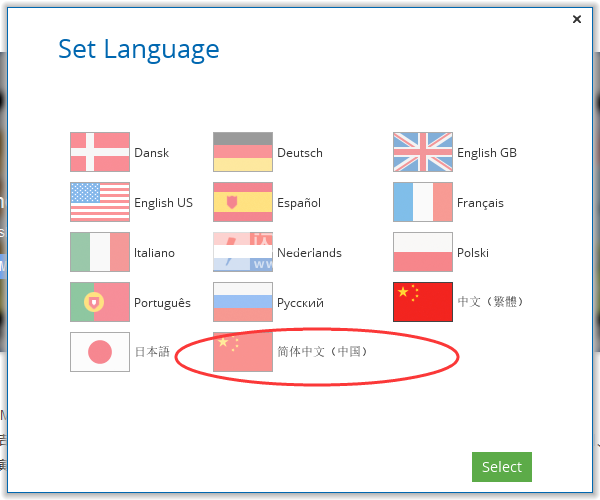
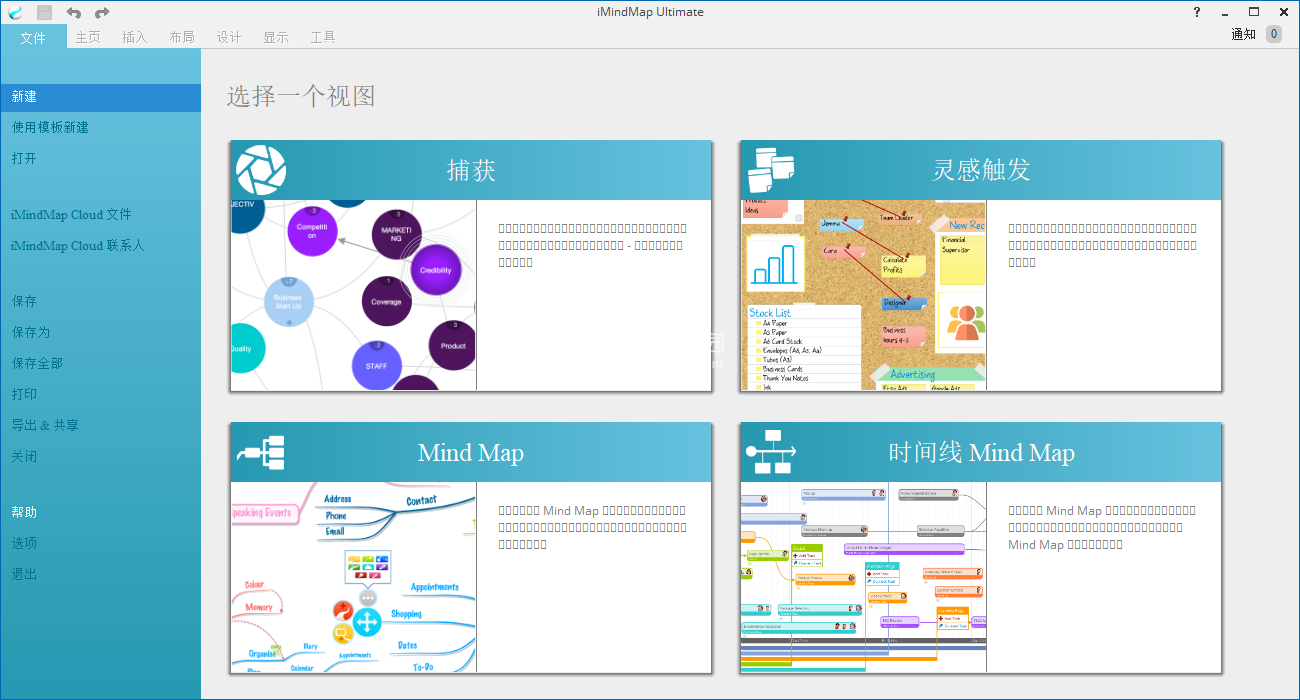
安装破解教程
1、在本站下载并解压,得到Setup.exe安装程序和crack破解文件夹
2、双击Setup.exe运行,选择软件安装路径,点击下一步
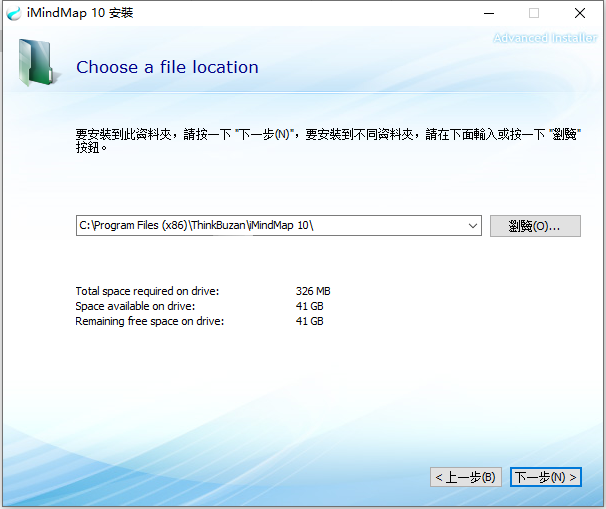
3、安装完成,如图所示,点击运行软件,退出向导
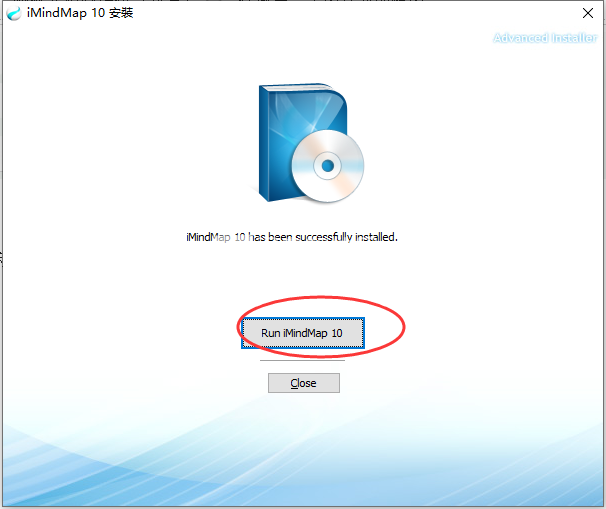
4、需要运行一次软件,然后关闭
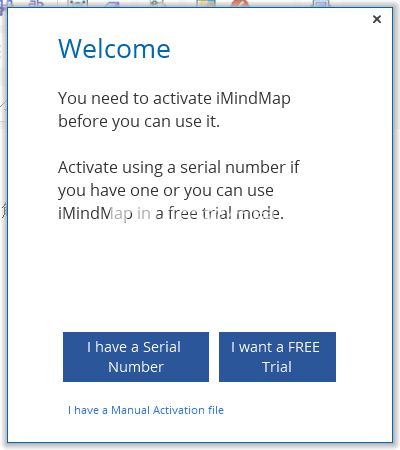
5、打开C:\ ProgramData并删除ThinkBuzan和JSoft这两个文件夹
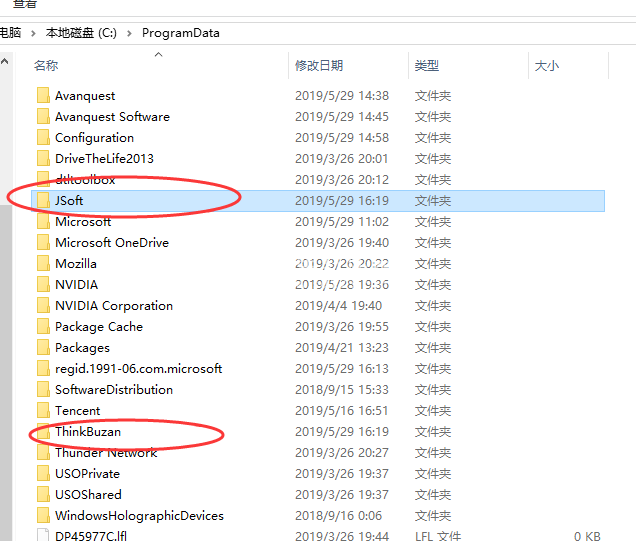
6、然后我们打开crack破解文件夹,将现在复制2个文件夹到C:\ ProgramData中
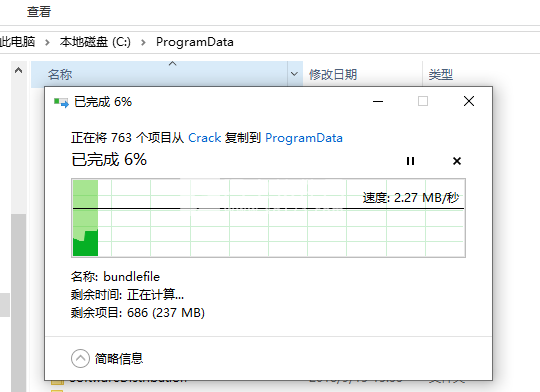
7、 在防火墙中阻止传出和传入连接的软件。现在你将激活Ultimate,不要更新它。运行软件,语言设置简体中文
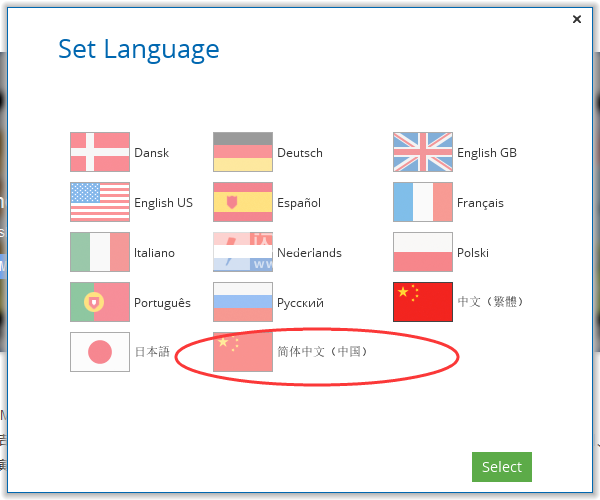
功能特色
一、可视化和创造性思维的泉源
1、思维导图视图
使用强大的思维导图将您的最佳创意发展成有意义的计划即使是最复杂的项目,辐射式、多彩的分支也将构建简明的概览。看看您的思维导图会引导您发展至何处。
2、辐射导图视图
精美地组织您的想法,并使用辐射导图视图*让信息变得有意义。可視化地计划项目、简化数据、分解挑战和展现创意。在适应性强、层次分明且高度可视化的辐射导图中,将信息显示为易于理解的节点。
3、头脑风暴视图
使用我们独特的自由形式的头脑风暴视图,在无限的软木板画布上将想法进行组织、分类和优先排列。创建一个项目故事板或资源中心来规划您的最大成功。
4、时间导图视图
通过视觉丰富的交互式时间轴来整合您的想法,并通过“时间映射视图”将其转化为可操作的任务。
5、快速捕获视图
使用迅捷的快速获捉视图享受全新的创意启发方式。在漂浮的泡泡网中捕捉您的最佳创意,然后无缝切换到泡泡群组*模式以添加一些颜色编码的顺序。快速捕获视图是您需要使自己的最佳创意取得最大成功的启动平台。
6、组织图表视图
使用我们全新的组织图表*建构信息、概述项目并简化工作流程。使用组织图表创建自上而下的数据链、工作流或团队角色,并即时显示层次结构和顺序。
二、以不同的手法展示您的想法
创建独特的演示文稿,并以富有感染力且令人难忘的方式传达您的想法。由iMindMap、Powerpoint生成,或上传到YouTube。
三、您的iMindMap工具包赋予您灵活的用户体验
iMindMap集合了强大的功能来激发创造性思维,并为您提供更快的服务。在iMindMap的任意五个视图中,您可以使用灵活的设计选项来设计您的创作,通过附件的形式添加其他信息,将思维导图导出为其他格式以及更多…
使用帮助
一、创建一个新的思维导图
运行iMindMap10
从“文件”菜单中选择“新建”
在“选择视图”中选择“思维导图”
在思维导图的中心选择您想要的中心图像以及您想要使用的样式。
点击开始
二、创建分支
本指南将解释如何在iMindMap10中创建不同类型的分支,并分为以下几个部分:
创建一个新的分支
创建一个Box分支
创建关系箭头
1、创建分支
要创建新分支:
打开思维导图
点击你的中心想法
择或将鼠标悬停在中心构思图像中心的“+”图标上-这将显示分支目标
选择分支的中央红色图标并将其拖动到画布上
将分支放在要放置在画布上的任何位置
2、创建一个Box分支
如果您需要编写句子,段落或需要添加不适合单个分支的额外信息,请创建一个Box分支。
要创建新的Box分支,请按照下列步骤操作:
点击CentralIdea。
选择或将鼠标悬停在中心构思图像中心的“+”图标上-这将打开分支绘图工具
在框图分支的红色图标周围选择外部黄色环,然后将其拖动到画布上
将BoxBranch放到您想要放在画布上的任何位置
要将文本添加到Box分支,请单击分支,开始键入,然后按键盘上的Enter键。
要添加换行符,请在单击Enter时按住“shift”。
要更改Box分支的大小,请单击并拖动每个角的蓝色控制点。
3、更改Box分支样式:
分支框不必是简单的矩形形状,您可以修改它以使其更有趣的形状。您可以通过以下方式更改框分支的形状:
单击BoxBranch
在分支目标菜单下,单击绿色圆圈
这将弹出一个弹出菜单
单击形状以更改Box分支上文本框的设计
4、创建关系箭头:
如果您有两个不同的分支但以某种方式相关,则可以通过使用“关系箭头”连接它们来显示它。
要创建新的关系箭头,请按照下列步骤操作:
将鼠标悬停在现有分支的末尾
单击灰色圆圈以显示弹出编辑菜单-“分支格式”
单击浅绿色框中的白色箭头图标-“绘制关系”
这将创建一个关系箭头,将其拖动到要显示关系的分支,然后释放。
三、移动分支或箱子分支
要移动分支或Box分支以使其更长,更短或更改思维导图上的位置,请按照以下说明操作:
通过单击或悬停在其上方来选择分支
从分支目标上的蓝色部分拖放
重新放置鼠标后松开鼠标
要将分支从一个地方复制到另一个地方,请按照以下说明操作:
选择您希望顶部复制或剪切的分支或框分支
使用快捷键Ctrl+C复制(Ctrl+X切割)分支
选择要将粘贴的分支粘贴到的中心构思的另一个分支或其他部分
使用快捷键Ctrl+V粘贴分支
如果将分支粘贴到分支的末尾,它将作为子分支粘贴到您选择的分支的末尾。
您还可以使用“主页”>“剪贴板”区域中主工具栏上的“复制”和“粘贴”图标。
四、分支格式
四、分支格式
您可以在iMindMap10中编辑思维导图分支的许多方面。
本指南将解释以下分支格式功能:
将分支转换为Box分支(反之亦然)
更改分支上的文本对齐方式
更改分支的颜色
改变分支的形状
1、将分支转换为Box分支(反之亦然)
要将分支转换为Boxed分支和从分支分支转换分支:
左键单击选择一个分支
在主工具栏的“分支”选项卡上选择转换按钮
这会将分支机构转换为Box分支机构
要进行更改,请再次选择“分支”,然后单击“转换”。
2、更改文本对齐方式
要更改文本沿分支放置的位置,请在文本上按住鼠标左键和ALT,然后沿分支拖动文本。
正确定位文本后释放鼠标。
3、改变分支颜色
您可以更改各个分支的颜色以突出显示想法,对您的思维导图进行颜色编码或仅用于装饰。有两种不同方法可以更改以下各个分支的颜色:
通过单击选择分支,这将打开分支目标菜单。
单击灰色圆圈-这将弹出一个弹出编辑菜单
单击最后一行中间带有红色背景的白色画笔打开“格式化面板”。
这将打开侧面板中的“格式”选项卡
在颜色部分单击“分支”框中的框
这将打开一个颜色样本,选择一个以更改该分支的颜色
或者,您可以使用以下方法更改分支颜色:
左键单击选择一个分支
选择主工具栏中的“分支”选项卡
单击工具栏左侧的“分支颜色”
这将打开“分支颜色选择器”,您可以使用它来选择颜色。
4、改变分支形状
要更改分支的形状,无论您想要更加线性还是有机,请按照以下说明操作:
通过单击选择分支,这将打开分支目标菜单。
单击灰色圆圈-这将弹出一个弹出编辑菜单
单击最后一行中间带有红色背景的白色画笔打开“格式化面板”。
这将打开侧面板中的“格式”选项卡
在“分支”部分中,将滑块从左向右拖动以使分支更有机或更线性。
软件无法下载?不知道解压密码?微信关注订阅号"闪电下载"获取
本帖长期更新最新版 请收藏下载!版权声明:本站提的序列号、注册码、注册机、破解补丁等均来自互联网,仅供学习交流之用,请在下载后24小时内删除。
















